ショートカットキーを自分好みに設定すると作業効率は一気に上がりますね。
ここではショートカットキーの付け方について記載しています。
目次
設定方法
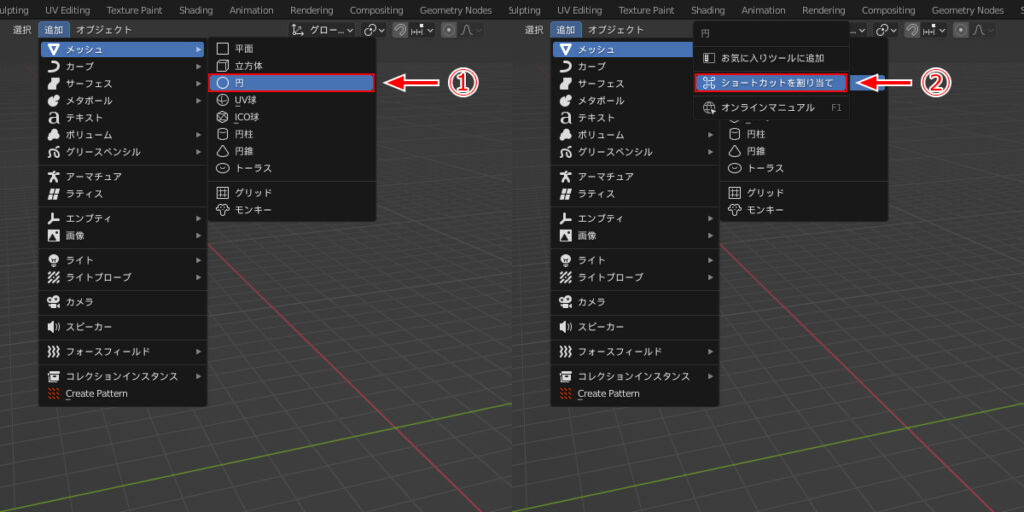
- ショートカットキーを設定したい項目を右クリックします。(今回は例として円にショートカットキーを割り当てます)。
- 「ショートカットを割り当て」をクリックします
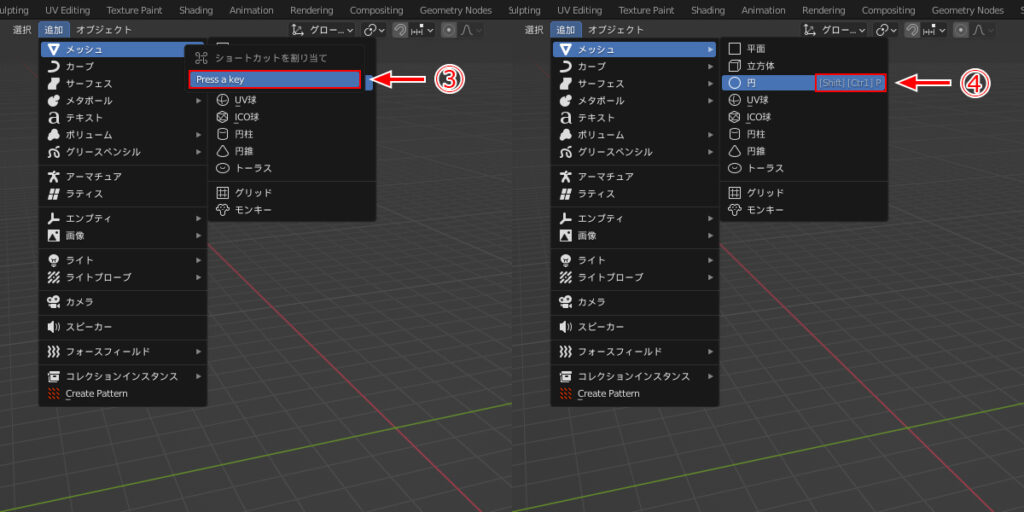
- 「Press a key」と出たら自分が設定したいショートカットキーを入力します。
- ショートカットキーが表示されれば完了です。
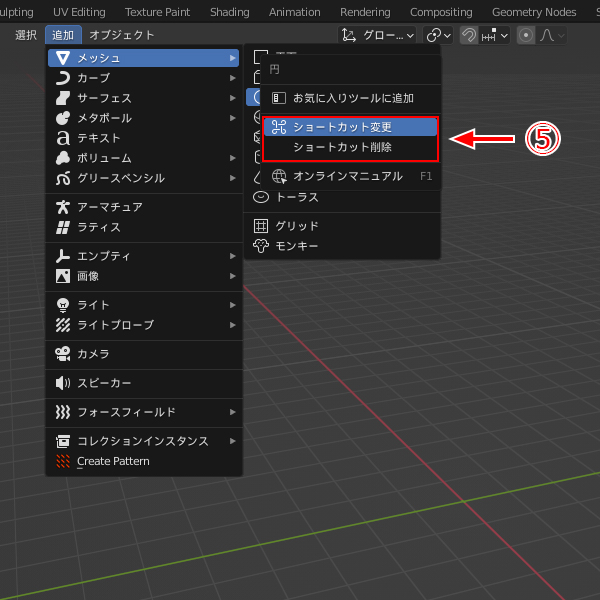
- 変更したいときは右クリックで「ショートカット変更」を別のキーを入力すれば変更ができます。削除したいときも右クリックで「ショートカット削除」をクリックすれば消すことができます。
SHOP
BOOTH
-マナベルCG 出張所-
マナベルCGではBOOTHにて、アセットショップ「マナベルCG 出張所」を開設しています!
テクスチャもpsd、もしくはspp付きで販売していますので、是非とも足を運んでみてください!



まとめ
自分好みに設定できればいちいちカーソルを持って行ってクリックする手間が省け、場所が分からなくて探す作業も無くなるので、ドンドン設定してストレスフリーで楽に作業をしていきましょう!
Twitterも運営していますのでフォローしてくるとうれしいです。
記事投稿のお知らせもしていますのでよろしくお願いいたします。
今回は以上です。最後までお読みいただきありがとうございました。
使用バージョン
ここの記事で使用しているのはBlender3.0.0となっています。

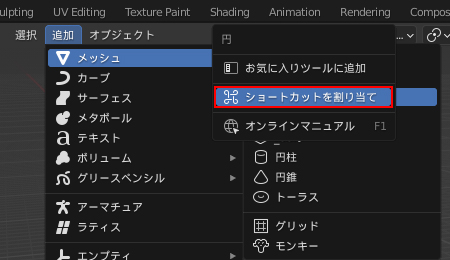









コメント